关闭报错反馈
请描述您所遇到的错误,我们将尽快予以修正,谢谢!
*必填项,请输入内容

软件评级:
应用平台:WinAll普通下载
windows movie maker 2022拥有领先的视频处理功能,能够满足用户基本的视频剪辑需求,可以为视频增加特效、音乐、水印等等,支持多种格式,带来更为出色的视觉效果,让你的视频质量更高。
视频剪辑软件,功能比较简单,可以组合镜头,声音,加入镜头切换的特效,只要将镜头片段拖入就行,很简单,适合家用摄像后的一些小规模的处理。通过它你可以简单明了地将一堆家庭视频和照片转变为感人的家庭电影、音频剪辑或商业广告。剪裁视频,添加配乐和一些照片,然后只需单击一下就可以添加主题,从而为你的电影添加匹配的过渡和片头。
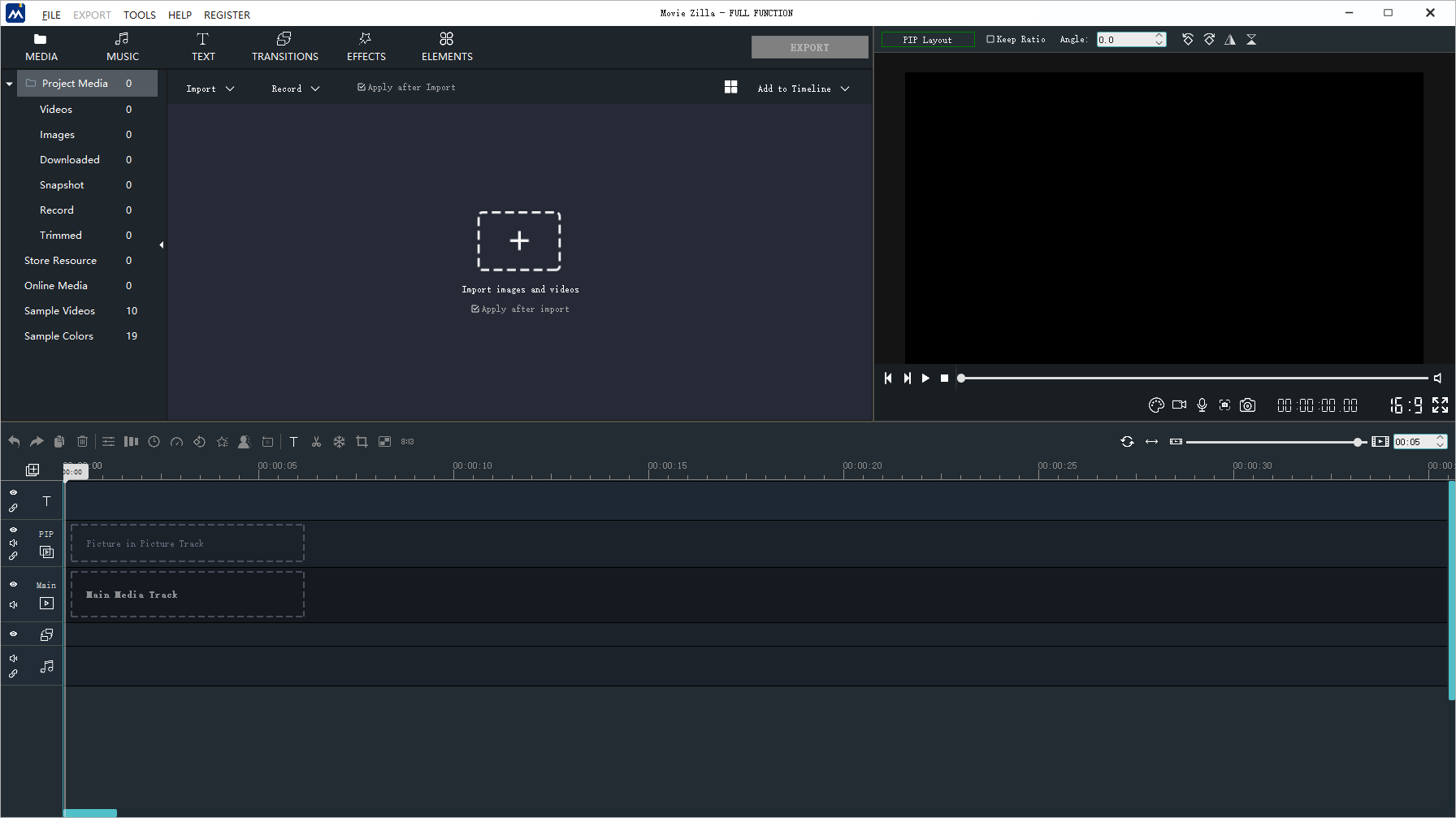
添加标题
您可以为视频选择主题并编辑标题。
时间线
它用于调整视频和其他效果的顺序。
背景音乐
可以从系统随附的背景音乐中添加背景音乐,也可以自己将其存储到视频中。
转场
从100多个过渡中选择视频和图像。
元素
添加元素以增加视频多样性。
视觉效果
丰富的效果可以丰富您的视频,并使您的视频更具吸引力。
筛选器
40多个创意滤镜可丰富您的视频。
职称
添加合适的主题来表达您的视频。
速度
通过拉动进度条来更改播放速度。
音乐
在库中选择音乐或上传自己的音乐。
叠加层
您可以选择100多个叠加层来修饰视频。
文字/信用
您可以使用它来添加标题或副标题。
1、在主界面上点击“导入视频”,导入我们所需要添加的视频素材
2、将我们的视频素材依次按照顺序导入到软件下方的时间轴上,支持鼠标直接拖放
3、继续点击“导入图片”,将我们的图片文件也导入Windows Movie Maker中
4、同样的,也将图片利用同样的方式插入到软件的时间轴中
5、下面将我们选择好的音乐素材导入到软件中,点击“导入音频或音乐”按钮,添加即可
6、在时间轴上添加我们的音乐
7、根据视频需要,为每段视频或者图片逐渐添加合适的转场效果
8、点击“保存到我的计算机”,按照提示渲染整个视频即可
与朋友共享
电影制作完成后,可以轻松将其发布在流行的社交网络和视频共享网站上。
添加
照片和视频从PC或相机将照片和视频导入Movie Maker,以开始制作电影。
使用AutoMovie主题
只需选择要使用的照片和视频,剩下的就是Movie Maker。
导入并编辑幻灯片和视频
使用它可快速将照片和录像从 PC 或相机添加到影音制作中。然后,按照您喜欢的方式精心调整您的电影。您可随意移动、快进或慢放电影内容。
编辑视频
使用编辑工具,可以轻松地修剪,分割以及加快或减慢电影的速度,使电影看起来像您想要的那样。
编辑音频
添加并编辑电影的音轨。调整音量,淡入或淡出音乐等。
在线共享您的电影
在您的电影准备就绪之后,即可将其在 Facebook、YouTube 或其他社交网络和视频共享网站上在线共享。以电子邮件的形式将指向您的电影的链接发送给家人和朋友,以便他们不会错过您制作的电影。
编辑配乐并添加主题
使用音频和主题来改善电影。影音制作将自动添加转换和效果,以使您的电影看起来精美而专业。
选择下一项(在时间线轨道上、情节提要上或在“内容”窗格中) 右箭头键
保存电影 CTRL+P
捕获视频 CTRL+R
将选定的剪辑添加到情节提要/时间线 CTRL+D
停止播放情节提要/时间线 CTRL+K
显示或隐藏情节提要/时间线 CTRL+T
拆分剪辑 CTRL+L
播放或暂停剪辑 空格键
快捷键显示帮助主题 F1
导入现有数字媒体文件 CTRL+I
转到第一项(在时间线轨道上、情节提要上或在“内容”窗格中) HOME
选择以下项(在时间线轨道上或在“内容”窗格中) 下箭头键
选择以上项(在时间线轨道上或在“内容”窗格中) 上箭头键
另存项目 F12
选择所有剪辑 CTRL+A
删除 DELETE
上一帧 ALT+左箭头键
向左微移剪辑 CTRL+SHIFT+B
剪切快捷键 CTRL+X
缩小时间线 PAGE UP
清除情节提要/时间线 CTRL+DELETE
Movie Make粘贴 CTRL+V
撤消上一个操作 CTRL+Z
设置起始剪裁点 CTRL+SHIFT+I
放大时间线 PAGE DOWN
播放情节提要/时间线内容 CTRL+W
下一帧 ALT+右箭头键
保存项目 CTRL+S
复制 CTRL+C
设置终止剪裁点 CTRL+SHIFT+O
全屏播放视频 ALT+ENTER
倒回情节提要/时间线内容 CTRL+Q
转到最后一项(在时间线轨道上、情节提要上或在“内容”窗格中) END
创建新项目 CTRL+N
快捷键后退 CTRL+ALT+左箭头键
向右微移剪辑 CTRL+SHIFT+N
恢复上一个已撤消的操作 CTRL+Y
选择上一项(在时间线轨道上、情节提要上或在“内容”窗格中) 左箭头键
合并连续的剪辑 CTRL+M
打开现有项目 CTRL+O
重命名收藏或剪辑 F2
前进 CTRL+ALT+右箭头键
清除剪裁点 CTRL+SHIFT+DELETE
首次打开英文界面需手动修改 FILE > Language > 简体中文(Chinese)
提取码:e0rr
猜你喜欢 / Guess You Like
请描述您所遇到的错误,我们将尽快予以修正,谢谢!
*必填项,请输入内容
网友评论 / comment
0条评论
查看所有0条评论>